 L’espansione della rete, di Internet, ha portato a delle situazioni paradossali. Da un lato abbiamo tutto il sapere del mondo a portata di click, dall’altro, e un’aumento dell’efficienza del nostro lavoro veramente enorme. Ma dall’altro lato abbiamo un’aumento incredibile delle possibilità ludiche, di distrazione, di divertimento. Sia chiaro, io adoro entrambe le componenti del web, le possibilità di lavoro e di divertimento. Capisco anche, però, tutti quei capi ufficio o padroni del lavoro che vogliono tenere concentrati i propri dipendenti, i propri impiegati, sul loro compito e non trovarli ogni due per tre intenti ad aggiornare il loro stato su Facebook, il loro blog o a guardare video su YouTube. Bene, per chi ha l’esigenza di bloccare l’accesso ad alcuni particolari siti, ed utilizza Windows, voglio consigliare un piccolo trucco, gratis.
L’espansione della rete, di Internet, ha portato a delle situazioni paradossali. Da un lato abbiamo tutto il sapere del mondo a portata di click, dall’altro, e un’aumento dell’efficienza del nostro lavoro veramente enorme. Ma dall’altro lato abbiamo un’aumento incredibile delle possibilità ludiche, di distrazione, di divertimento. Sia chiaro, io adoro entrambe le componenti del web, le possibilità di lavoro e di divertimento. Capisco anche, però, tutti quei capi ufficio o padroni del lavoro che vogliono tenere concentrati i propri dipendenti, i propri impiegati, sul loro compito e non trovarli ogni due per tre intenti ad aggiornare il loro stato su Facebook, il loro blog o a guardare video su YouTube. Bene, per chi ha l’esigenza di bloccare l’accesso ad alcuni particolari siti, ed utilizza Windows, voglio consigliare un piccolo trucco, gratis.
I passi per bloccare l’accesso ad un sito da Windows
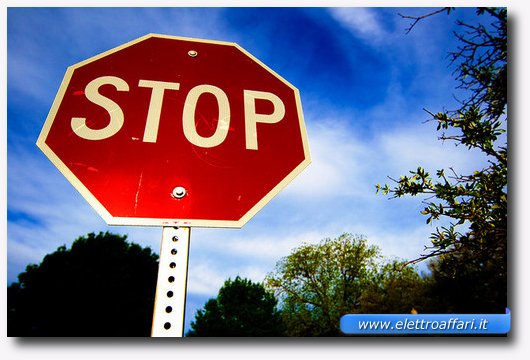
Chiarisco subito che il trucco funziona solamente con sistemi Windows, e non con Linux o con Mac OS. Per questi sistemi operativi dobbiamo utilizzare degli strumenti diversi, strumenti di cui parleremo in un’altra occasione, se sarà necessario.
Spero che mi verrà perdonata la sintesi dell’articolo di oggi, ma preferisco tenere uno schema a punti, a passi da seguire. Anche perché trovo più facile seguire un percorso passo passo, per chi legge, che dover estrapolare da un lungo e prolisso discorso le azioni da compiere.
- Andiamo sul disco fisso del computer, e precisamente nell’unità C:\
- Apriamo la cartella Windows.
- Andiamo in SYSTEM32.
- Apriamo la cartella DRIVERS.
- Entriamo in ETC.
- Selezioniamo il file hosts e visualizziamo le sue proprietà.
- Andiamo nella scheda Security e clicchiamo su Modifica.
- Selezioniamo l’utente a cui vogliamo bloccare l’accesso ai siti, e nella parte inferiore della maschera assicuriamoci di spuntare tutte le caselle a sinistra.
- Clicchiamo su Applica e poi su OK.
- Apriamo il file Hosts con il Blocco Note.
- Andiamo all’ultima riga del file, che dovrebbe essere 127.0.0.1 localhost
- Andiamo a capo e aggiungiamo 127.0.0.1 Indirizzo del sito da bloccare. Attenzione, non bisogna scrivere prima dell’indirizzo http://www.
- Ad esempio, per bloccare Twitter e Facebook possiamo aggiungere due righe, la prima con 127.0.0.1 twitter.com, la seconda con 127.0.0.1 facebook.com . Per gli altri siti il procedimento è lo stesso.
- Salviamo il file.
Questo è tutto, se ora proviamo a collegarci ad uno di questi siti il browser mostrerà un messaggio d’errore.
Vantaggi e svantaggi del bloccare i siti
Vediamo, rapidamente, prima di concludere, quali vantaggi abbiamo da un’operazione di questo genere.
Innanzitutto non dovendo utilizzare nessun programma è un metodo assolutamente economico e gratuito. Ma non è sicuro. In che senso? Nel senso che noi abbiamo chiuso una porta di accesso al web, ma non è chiusa a chiave. Se uno conosce un minimo di informatica, o si legge questo articolo, può benissimo capire come tornare a navigare liberamente dall’ufficio. Come? Semplicemente andando nel file Hosts e cancellando le righe di codice che abbiamo aggiunto.
In secondo luogo, questo trucco vale per l’ufficio, ma se lo volessimo applicare a noi stessi è probabile che non funzioni. Perché? Perché siamo nel dominio dell’autodisciplina, e se non siamo in grado di controllare la nostra curiosità, o la frenesia di aggiornare il nostro profilo di Facebook, bé, un trucco come questo vale poco e avrà vita brevissima.

